git@oschina使用学习--------阿冬专栏!!!
2016-01-12 17:51
232 查看
本文参考自:http://my.oschina.net/longxuu/blog/141699
最近看jssip相关开源项目时,想到了这个东西,并加入了其中。
首先,如果你想使用git@oschina ,你的电脑上必须先有git工具:你可以从这里获取谷歌提供的git.exe http://git-scm.com/ 当然,如果你能熟练通过命令行操作git,那么这一个工具完全够你使用了。当然,如果那样,大神也不用再看这篇博客。所以,我推荐再下载一个tortoisegit http://code.google.com/p/tortoisegit/ (需要先安装git,在安装tortoisegit)。
接下来我们就开始搭建本地与Git@OSC的桥梁了。
首先,在开始菜单找到

运行后点击generate,创建密钥(会等一段时间)得到后保存公钥和私钥。
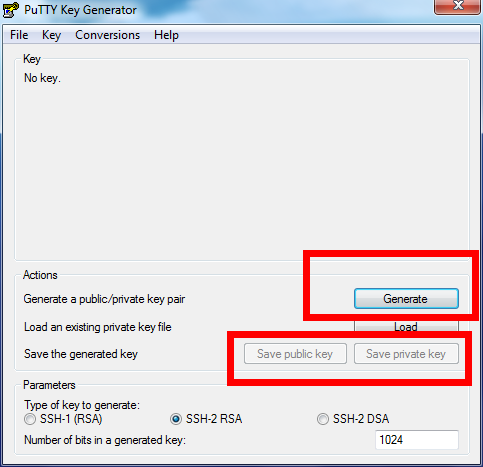
这时候就可以进入http://git.oschina.net/keys/new,添加自己的公钥,
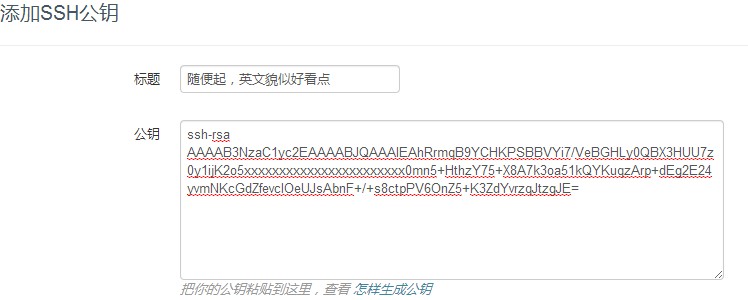
此时就可以在git@oschina创建一个项目了,复制项目地址,在电脑本地选择一个同步项目的目录,最好是空的,然后右键:在这里创建版本库,不要勾选,确定。
然后右键,tortoisegit-->setting
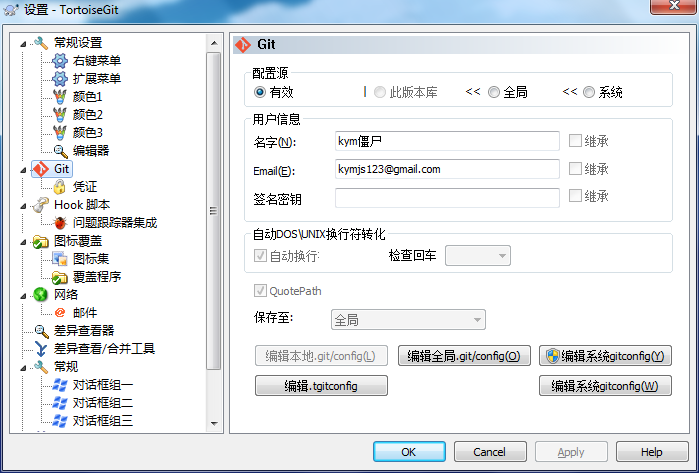
远端是自动生成的,URL就是复制的git@oschina putty密钥是本地的私钥
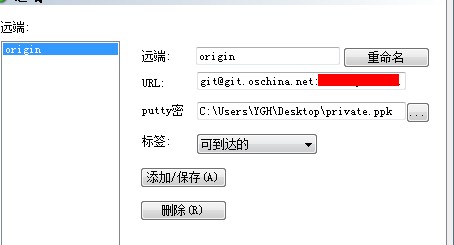
设置完成后,回到同步项目的目录,右键,pull,就可以把远端代码拉去到本地了
然后右键菜单:Git提交->master,写注释,点确定
最后右键菜单:TortoiseGit->推送,直接点确定
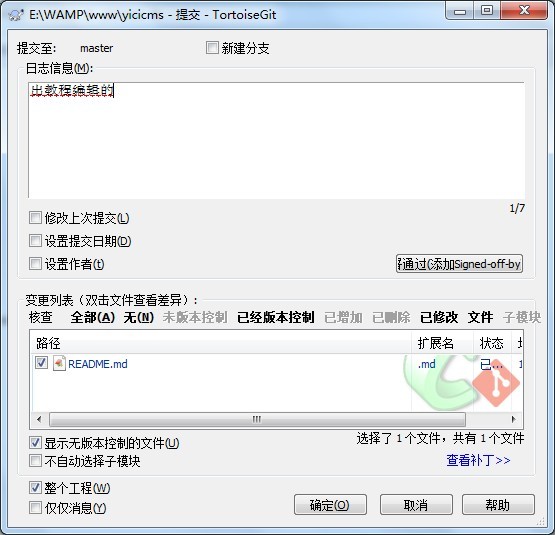
/////////////////////////////////////////////////////////////////////////////////////////////////////
以上就完成了在文件夹中的操作,下面介绍eclipse插件的用法
如果你想在eclipse中使用git,需要安装git插件 http://www.eclipse.org/egit/ (eclipse插件安装方式请自行搜索)
插件安装好后切换到git仓库视图
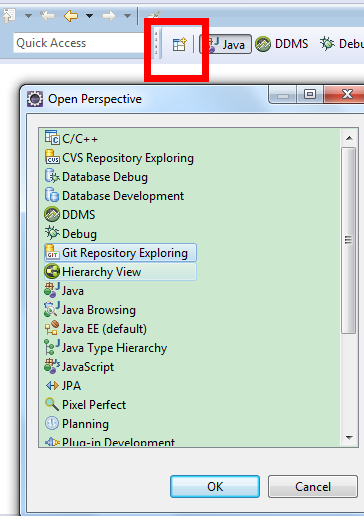
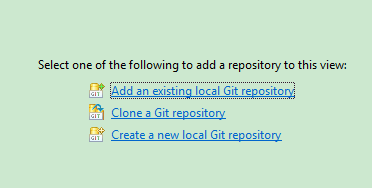
选择中间的克隆一个git仓库
URI就是git@oschina复制的地址,host与路径自动生成,protocol选择相应的类型(https或者ssh),用户名或密码就是这里的https://git.oschina.net/ 登录名和密码(如果不行就试试将邮箱设置为用户名)
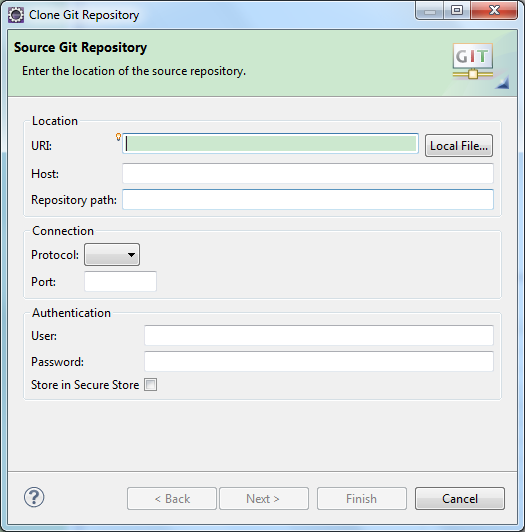
最后一路next就完成从远端pull的过程了
上传代码的时候,右键工程名,先team->commit 然后再team->push才能完成上传
最近看jssip相关开源项目时,想到了这个东西,并加入了其中。
首先,如果你想使用git@oschina ,你的电脑上必须先有git工具:你可以从这里获取谷歌提供的git.exe http://git-scm.com/ 当然,如果你能熟练通过命令行操作git,那么这一个工具完全够你使用了。当然,如果那样,大神也不用再看这篇博客。所以,我推荐再下载一个tortoisegit http://code.google.com/p/tortoisegit/ (需要先安装git,在安装tortoisegit)。
接下来我们就开始搭建本地与Git@OSC的桥梁了。
首先,在开始菜单找到

运行后点击generate,创建密钥(会等一段时间)得到后保存公钥和私钥。
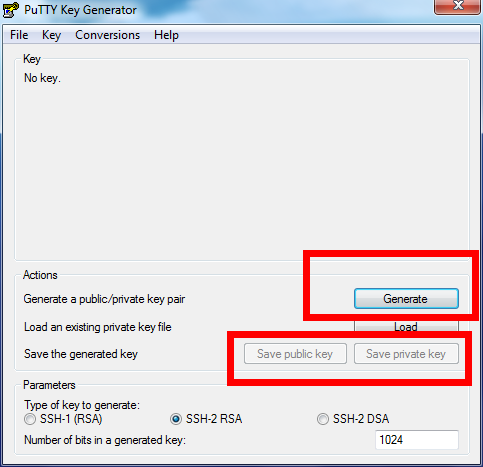
这时候就可以进入http://git.oschina.net/keys/new,添加自己的公钥,
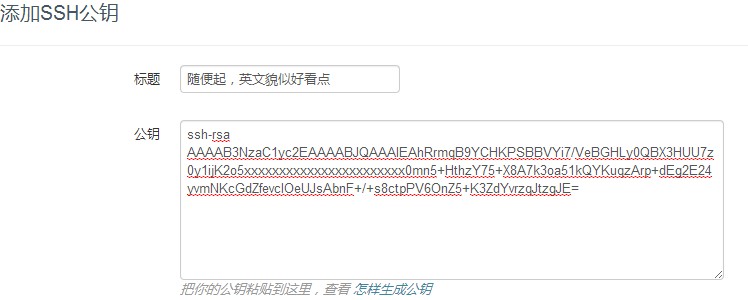
此时就可以在git@oschina创建一个项目了,复制项目地址,在电脑本地选择一个同步项目的目录,最好是空的,然后右键:在这里创建版本库,不要勾选,确定。
然后右键,tortoisegit-->setting
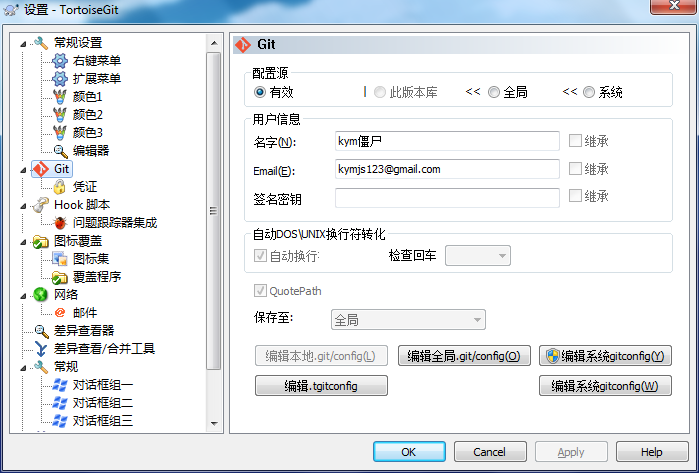
远端是自动生成的,URL就是复制的git@oschina putty密钥是本地的私钥
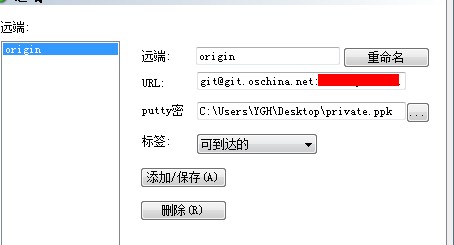
设置完成后,回到同步项目的目录,右键,pull,就可以把远端代码拉去到本地了
然后右键菜单:Git提交->master,写注释,点确定
最后右键菜单:TortoiseGit->推送,直接点确定
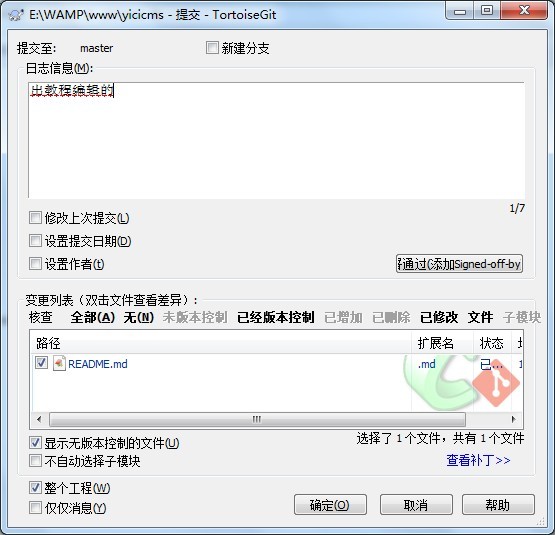
/////////////////////////////////////////////////////////////////////////////////////////////////////
以上就完成了在文件夹中的操作,下面介绍eclipse插件的用法
如果你想在eclipse中使用git,需要安装git插件 http://www.eclipse.org/egit/ (eclipse插件安装方式请自行搜索)
插件安装好后切换到git仓库视图
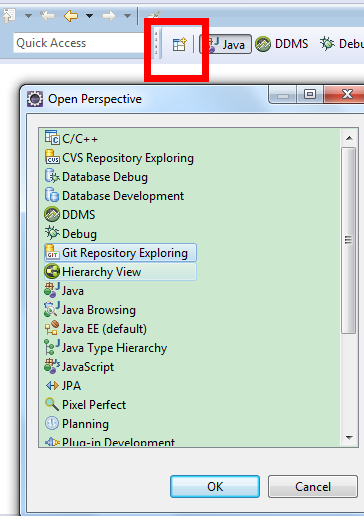
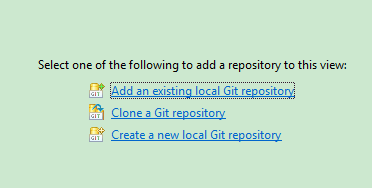
选择中间的克隆一个git仓库
URI就是git@oschina复制的地址,host与路径自动生成,protocol选择相应的类型(https或者ssh),用户名或密码就是这里的https://git.oschina.net/ 登录名和密码(如果不行就试试将邮箱设置为用户名)
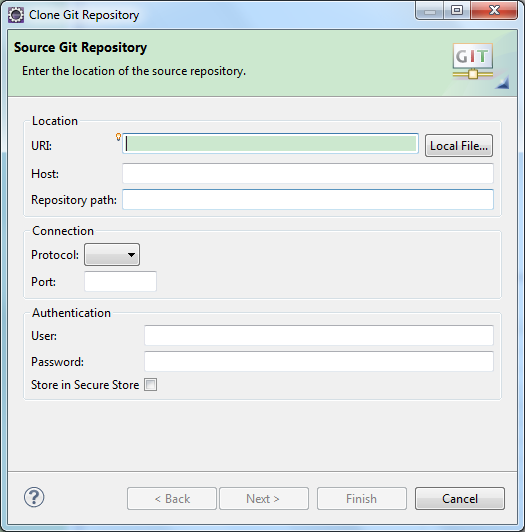
最后一路next就完成从远端pull的过程了
上传代码的时候,右键工程名,先team->commit 然后再team->push才能完成上传
相关文章推荐
- gitOSChina window 公钥配置
- Android studio使用---Gitoschina使用步骤
- git.oschina免费的、分布式代码管理工具
- javascript 之 call & apply
- 我的2015-愿友谊地久天长
- 帝国CMS与织梦dedecms比较
- c语言 &取地址运算符的理解
- houxiurong.com 关于Tomcat7部署 一台机器部署两个项目,一个用域名访问,一个用IP访问
- MyEclispe配置struts2出现There is no Action mapped for namespace [/] and action name [user_all]...问题处理
- Android事件分发机制完全解析,带你从源码的角度彻底理解(下)
- 给结构体指针分配内存后依然出现段错误的解决
- iOS bundle
- ios客户端学习-ios及android改变图片颜色的方法
- 状态模式使用实例
- 微信web开发者工具
- AS3声音类概要
- 算法之动态规划(DP)
- text模糊查询适用回退和回车
- spring容器加载完毕做一件事情(利用ContextRefreshedEvent事件)
- iOS RC4加解密算法
